发布时间:2023-10-27 10: 00: 00
品牌型号:Dell N5010
系统:Windows 10
软件版本:CCleaner V6.16
Windows系统卸载安装的软件后,可能会有残余文件。其原因可能是软件卸载程序存在缺陷,不能完全清理创建的文件和注册表项。或者软件和其他程序共用了DLL文件,卸载软件时该DLL文件正被其他软件使用,而不能被删除。残余文件会占用磁盘空间并影响系统性能,应该及时对其进行清理。关于CCleaner怎么删除没卸载干净的软件,CCleaner怎么清理D盘,本文向大家作简单介绍。
一、CCleaner怎么删除没卸载干净的软件
软件在使用过程中会更改注册表项,创建文件和文件夹,创建快捷方式,生成缓存文件,注册服务等。
更改注册表项是指软件安装时在注册表中创建的相关项,如文件关联、启动项等。这部分内容涉及对注册表的更改,不及时清理可能会造成系统运行不稳定。
对于程序创建的文件夹,快捷方式以及缓存文件等,在卸载软件时,一般会被删除,如果仍残留一些文件,用户可以手动删除。对于注册的服务和进程,一般卸载时不会清除,重启电脑后这些运行与内存中的数据也可被清除。
因此对于软件卸载残余,清理注册表更为重要,使用CCleaner清理注册表可以按下列方法进行。
运行CCleaner软件,如图1所示。

点击“注册表”,如图2所示,可见可清理的内容,如缺失的共享DLL,未使用的文件扩展名等。
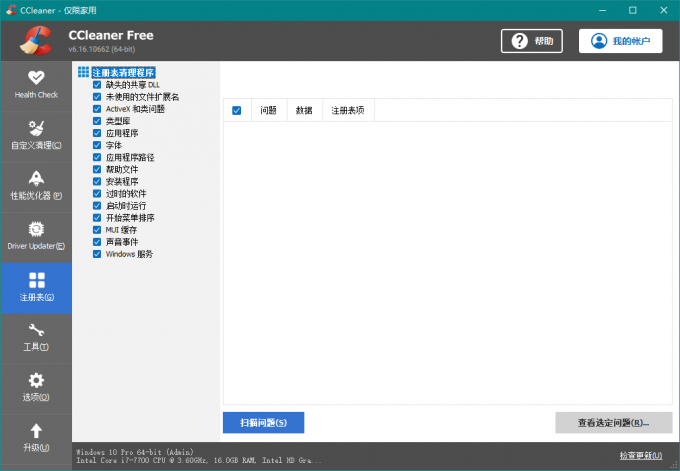
在图3所示界面中,点击【扫描问题】,CCleaner将扫描注册表中存在的问题,扫描完成后,CCleaner会报告发现问题的数量。
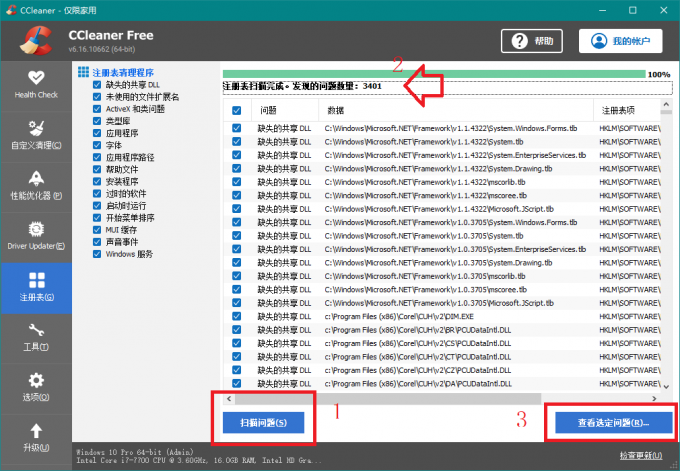
点击【查看选定问题】,CCleaner会提示用户备份注册表,然后对无效的注册表项进行清理,注册表清理完毕即可完成软件残余的清理。
以上是使用CCleaner清理卸载软件残余的过程,如何使用CCleaner对磁盘驱动器进行清理呢?我们在第二小节中向大家介绍。
二、CCleaner怎么清理D盘
使用CCleaner对磁盘逻辑驱动器进行清理是指对驱动器进行擦除。在Windows系统中,我们删除某文件,并不是删除文件数据,而是删除文件的索引。通过一定的技术手段,我们仍可以将删除的文件恢复,这对数据安全是非常不利的。
使用CCleaner可以对磁盘未建立索引的扇区进行数据擦除,以达到彻底删除文件的目的。可以按下述步骤进行磁盘清理,首先依次点击“工具”,“驱动器擦除程序”,如图4所示。
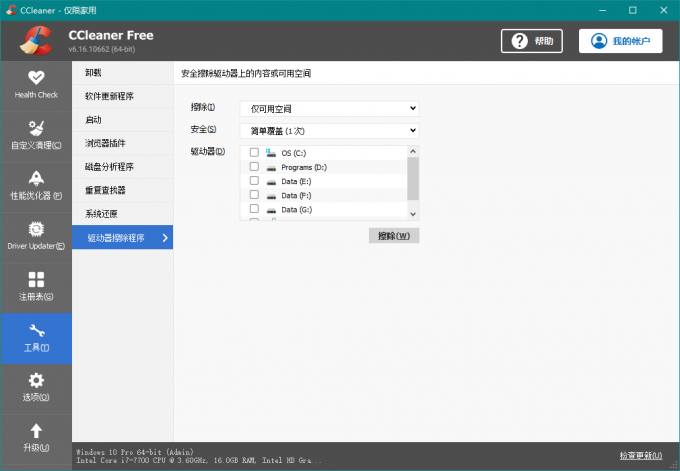
标记为1的位置保持默认,在标记为2的位置勾选D盘,点击【擦除】,即可完成对D盘的简单清理。如果对数据擦除有更高的要求,可以对覆盖次数进行设置,具体原理及方法大家可以登录CCleaner中文网站查阅学习,这里不再赘述。
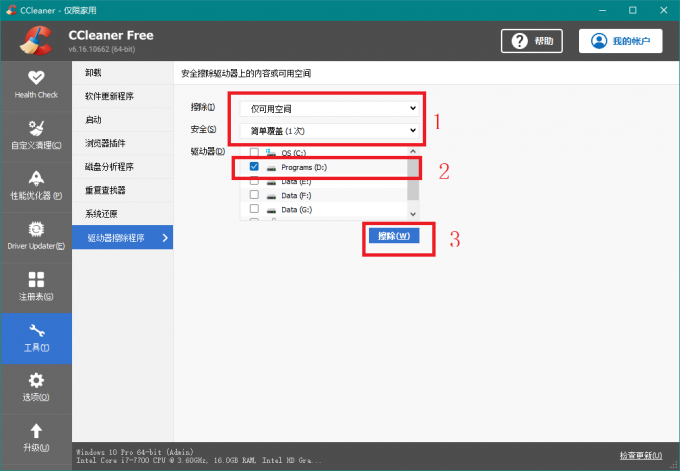
本文向大家介绍了CCleaner怎么删除没卸载干净的软件,CCleaner怎么清理D盘的内容。大家可以登录CCleaner中文网站下载试用,以提高系统运行稳定性,维护数据安全。
展开阅读全文
︾